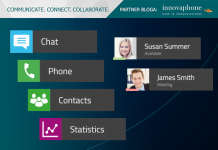Niektóre urządzenia sieciowe, np. serwery, powinny mieć stały adres IP, zamiast adresów przydzielanych dynamicznie przez serwer DHCP. W tym artykule wyjaśniamy, jak przeprowadzić konwersję z adresów dynamicznych na stałe adresy IP.
Większość routerów ma fabrycznie włączoną funkcję serwera DHCP, którego zadaniem jest przydzielanie adresów IP i zarządzanie nimi w sieci lokalnej. Jednak urządzenia klienckie w momencie podłączenia do sieci nie zawsze otrzymują ten sam adres IP z serwera DHCP. To może powodować problemy lub co najmniej być irytujące, jeśli w sieci pracują serwery lub w komputerze są udostępnione jakieś zasoby.
Przykładowo, przydzielenie stałego adresu IP komputerowi, na którym udostępniono w sieci katalogi i pliki, ułatwia dostęp do niego użytkownikom. Jeśli nie można dostać się do takiego komputera, używając jego nazwy, można spróbować wpisać jego adres IP. Dlatego lepiej jest używać stałych adres IP dla serwerów, czy nawet wszystkich urządzeń w sieci.
Konwersja dynamicznych adresów IP na stałe
Są trzy różne metody przejścia z dynamicznych adresów IP, przydzielanych przez serwer DHCP, na adresy stałe:
- Zarezerwowanie w serwerze DHCP adresów IP dla wybranych urządzeń. Jeśli router jest wyposażony w funkcję rezerwowania adresów DHCP, jest to szybka metoda rozwiązania problemu ze stałymi adresami IP, ponieważ nie ma potrzeby ręcznego konfigurowania każdego urządzenia. Wystarczy jedynie nakazać routerowi przedzielanie danemu urządzeniu stałego, zdefiniowanego adresu IP. W ten sposób po podłączeniu do sieci i odpytaniu serwera DHCP urządzenie automatycznie otrzyma zarezerwowany dla niego adres IP. Urządzenia bez rezerwacji będą po prostu otrzymały losowe adresy IP. Można jednak rozważyć zastosowanie tej konfiguracji dla wszystkich urządzeń w sieci. Jest to proste i szybkie.
- Ręczna konfiguracja stałych adresów IP w wybranych urządzeniach. Tę metodę należy zastosować tylko jeśli wybrane urządzenia wymagają stałych adresów IP, a pozostałe mogą używać adresów dynamicznych. Musisz jednak poświęcić parę minut na konfigurację poszczególnych urządzeń. Nie jest to tak szybka metoda, jak w przypadku zarezerwowania adresów IP w serwerze DHCP, ale za to nie trzeba mieć dostępu do routera. Nawet zwykły użytkownik sieci może przeprowadzić taką konfigurację, pod warunkiem że ma uprawnienia administratora w systemie Windows lub przynajmniej możliwość konfiguracji IP.
- Ręczna konfiguracja wszystkich urządzeń i wyłączenie serwera DHCP. Metoda podobna do poprzedniej, ale wymaga od administratora i użytkowników ręcznego skonfigurowania protokołu IP. Sposób dobry, jeśli stałe adresy IP mają przynieść jakieś korzyść. Pamiętaj, że przy takim podejściu pojawia się kwestia zarządzania adresami IP. Jeśli w sieci jest więcej niż kilka urządzeń, konieczne będzie sporządzenie listy adresów i odwoływanie się do niej, żeby uniknąć konfliktów, gdy w sieci będą pojawiały się nowe urządzenia.
Rezerwowanie adresów IP w serwerze DHCP
W tym przypadku należy zarezerwować stałe adresy IP dla wybranych urządzeń. Pierwszym krokiem jest połączenie się z konsolą administracyjną routera. W tym celu w przeglądarce WWW trzeba wpisać jego adres IP (popularnymi adresami routerów są 192.168.0.1 lub 192.168.1.1). Po zalogowaniu się do routera odszukaj sekcję zawierającą ustawienia serwera DHCP. Niektóre routery udostępniają te ustawienia na karcie General lub Network, a niektóre mają oddzielną kartę DHCP.
Teraz sprawdź, czy router ma funkcję rezerwowania adresów IP przez serwer DHCP (ang. DHCP Reservation List). Jeśli ma taką funkcję, skonfiguruj rezerwacje dla wybranych urządzeń. Przykładowo, w routerze firmy D-Link należy wskazać urządzenie, a następnie automatycznie zostanie uzupełniona jego nazwa, adres MAC i wprowadzony bieżący adres IP. Następnie opcjonalnie można zmienić adresy IP na inny, łatwiejszy do zapamiętania. Po skończeniu konfiguracji w rotuerze będzie lista rezerwacji, które można modyfikować lub skasować.
W urządzeniach końcowych po prostu zostaw domyślną konfigurację IP, a urządzenia ten nadal będą łączyć się z serwerem DHCP. Z tą różnicą, że po stworzeniu listy rezerwacji dane urządzenie będzie miało stały adres IP.
Ręczna konfiguracja urządzeń
Jeśli Twój router nie ma funkcji rezerwacji adresów IP lub jeśli preferujesz ręczną konfigurację, musisz oddzielnie zając się każdym urządzeniem i wprowadzić w nim statyczną konfigurację protokołu IP. Pierwszym krokiem w komputerach z systemem Windows jest otwarcie okna konfiguracji adaptera sieciowego. Znajdziesz je w Panel sterowania/Połączenia sieciowe. Następnie zaznacz na liście pozycję Protokół internetowy (TCP/IP) i kliknij przycisk właściwości. Pojawi się okno dialogowe umożliwiające skonfigurowanie statycznego adresu IP na dwa sposoby.
Po pierwsze, możesz zaznaczyć opcję Użyj następującego adresu IP i wprowadzić parametry protokołu IP, które są potrzebne do podłączenie do firmowej sieci. Jeśli jednak taki komputer jest też podłączany do innej sieci, w której pobiera adres z serwera DHCP, wtedy konieczna będzie ponowna zmiana konfiguracji interfejsu sieciowego, żeby adresy IP był pobierany dynamicznie.
Inną metodą skonfigurowania statycznego adresu IP jest przejście do zakładki Konfiguracja alternatywna. W efekcie statyczny adres IP będzie używany tylko wtedy, jeśli komputer nie wykryje w sieci serwera DHCP. Ta konfiguracja przyniesie korzyści, jeśli zamierzasz całkowicie wyłączyć serwer DHCP w sieci. Dzięki temu użytkownicy mogą swobodnie przemieszczać się między sieciami i korzystać z dynamicznych lub statycznych adresów IP bez konieczności ręcznej zmiany konfiguracji. Aby skorzystać z tej metody, w zakładce Konfiguracja alternatywna zaznacz opcję Ustawienia konfigurowane przez użytkownika..
Niezależnej od wybranej metody musisz skonfigurować następujące parametry:
- Adres IP. Wybierz adres IP z tej samej podsieci, w której znajduje się router. Przykładowo, jeśli router ma adres 192.168.1.1 (maska podsieci 255.255.255.0), możesz wybrać adres z przedziału 192.168.1.2-192.168.1.254.
- Maska podsieci. Wprowadź taką samą maskę, co używana przez router.
- Brama domyślna. Wprowadź adres IP routera.
- Preferowany serwer DNS. Możesz wprowadzić adres IP serwera DNS, a jeśli go nie znasz, wprowadź adres IP routera.
Wyłączanie serwera DHCP w routerze
Jeśli chcesz ręcznie skonfigurować wszystkie urządzenia, możesz wyłączyć serwer DHCP przydzielający dynamicznie adresy IP. Otwórz w przeglądarce WWW konsolę administracyjną routera i zaloguj się. Przejdź do sekcji z ustawieniami DHCP – powinna się tam znajdować m.in. opcja enable/disable. Zaznacz właściwe pole wyboru, aby wyłączyć przydzielanie adresów. Od tego momentu użytkownicy nie będą w stanie korzystać z sieci dopóki ich komputery nie zostaną skonfigurowane do używania stałego adresu IP.